응용 프로그램이 Windows 10 또는 11 장치에서 원활하게 시작되지 않을 때 정말 답답할 수 있습니다. 미완성 작업과 방해받은 작업 흐름은 이 오류를 겪는 사용자가 주로 겪는 문제입니다.0xc0000022 응용 프로그램 오류. 하지만 이 문제를 쉽게 해결할 수 있는 몇 가지 방법이 있습니다. 이 가이드에서는 응용 프로그램 오류를 복구할 수 있는 가능한 해결책을 살펴보겠습니다.
이 글에서
1부. 원인 집중 분석: 0xc0000022 응용 프로그램 오류
이 오류의 주요 증상은0xc0000022 응용 프로그램 오류응용 프로그램을 실행하려고 할 때 나타나는 오류 화면입니다. Windows에서 응용 프로그램을 실행하려고 하면 다음과 같은 오류 메시지가 표시됩니다: “응용 프로그램을 제대로 시작할 수 없습니다(오류 코드 0xc0000022).” 이것이 Windows OS에서 응용 프로그램 실행에 문제가 있음을 나타내는 주요 신호입니다.
이 오류의 해결 방법을 배우기 전에 오류의 원인을 이해하는 것이 중요합니다. 아래에 언급된 몇 가지 일반적인 원인은 문제를 더 잘 이해하는 데 도움이 됩니다:
- 시스템 파일 누락 또는 손상:이 오류가 발생하는 이유 중 하나는 프로그램 파일이 손상되었거나 누락된 경우입니다. 이는 보통 기기의 비정상적인 종료나 업데이트 실패 후 발생합니다.
- 잘못된 파일 또는 폴더 권한:일부 프로그램은 관리자 권한으로 시스템 자원에 접근할 권한이 없으면 실행되지 않을 수 있습니다. 이는 사용자 계정 설정이나 그룹 정책 변경 때문일 수 있습니다.
- Microsoft Visual C++ 재배포 가능 패키지 관련 문제:많은 애플리케이션이 Visual C++ 런타임 라이브러리에 의존하며, 이러한 라이브러리가 없거나 손상된 경우 앱이 0xc0000022 오류를 발생시킬 수 있습니다. 올바른 버전을 설치하거나 복구하는 것이 문제 해결에 종종 필요합니다.
- 안티바이러스 또는 보안 소프트웨어 간섭: 과도하게 보호되거나 잘못 구성된 안티바이러스 프로그램이 애플리케이션 구성 요소의 실행을 차단할 수 있습니다. 경우에 따라 정상적인 앱이 오탐지되어 실행 실패가 발생할 수 있습니다.
Windows 10/11 자동 복구 준비 검은 화면 문제를 해결할 수 있는 모든 팁 방법을 안내합니다.
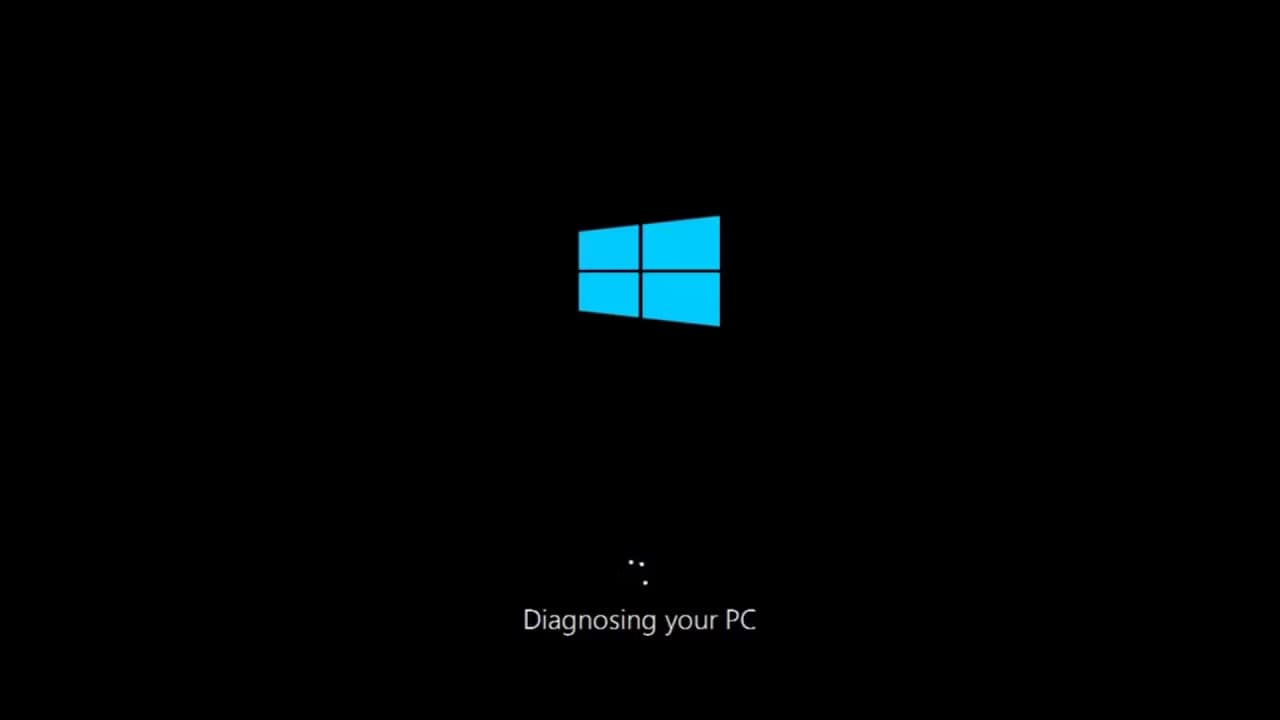
파트 2. 0xc0000022 애플리케이션 오류에 대한 조정된 해결 방법 [2025 업데이트]
계속해서 “응용 프로그램을 제대로 시작할 수 없습니다 0xc0000022"오류는 아래에서 논의됩니다:
해결 방법 1. PC를 최신 버전으로 업데이트하는 것을 고려하세요
PC를 업데이트하면 시스템이 최신 상태로 유지되고, 응용 프로그램 오류의 원인이 되는 근본적인 문제를 제거할 수 있습니다. 이는 시스템 성능을 향상시켜 더 쉽게 접근할 수 있게 만듭니다. 다음 단계를 따라 컴퓨터를 최신 버전으로 업데이트하고 자동으로 0xc0000022 오류를 복구하는 방법을 확인하세요:
1단계. Windows 데스크탑의 “설정” 패널에서 "업데이트 및 보안"을 선택하세요.
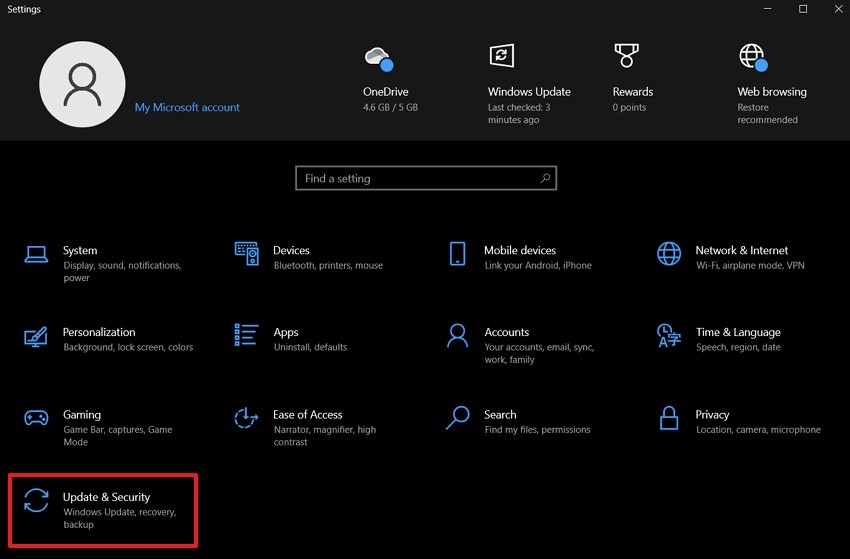
2단계. 사이드바에서 "Windows 업데이트" 섹션을 클릭하여 진행하세요. 그런 다음, "업데이트 확인" 버튼을 사용해 장치가 최신 상태인지 확인하세요.
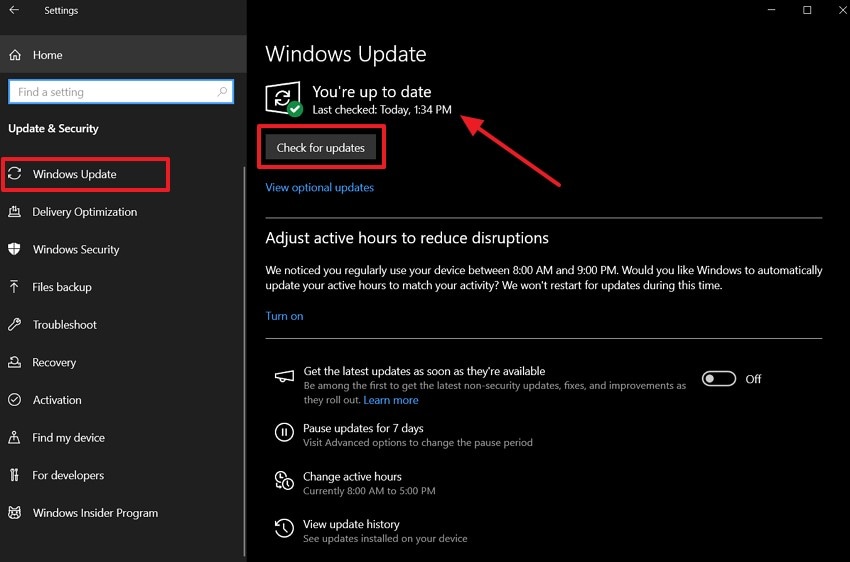
해결 방법 2. 애플리케이션의 권한 설정 초기화
권한 설정을 수동으로 조정하면 사용자가 전체 제어 권한을 가지게 됩니다. 이를 통해 애플리케이션 실행을 차단하는 액세스 관련 충돌을 제거할 수 있습니다. 잘못되었거나 제한된 파일 권한은 애플리케이션이 정상적으로 실행되기 위해 필요한 리소스에 접근하지 못하게 하여, 결과적으로 0xc0000022 응용 프로그램 오류 오류가 발생하게 됩니다. 아래 안내에 따라 특정 애플리케이션의 권한 설정을 조정하세요:
1단계. 오류가 발생한 응용 프로그램을 마우스 오른쪽 버튼으로 클릭하고 “속성” 옵션을 찾아 선택하세요.
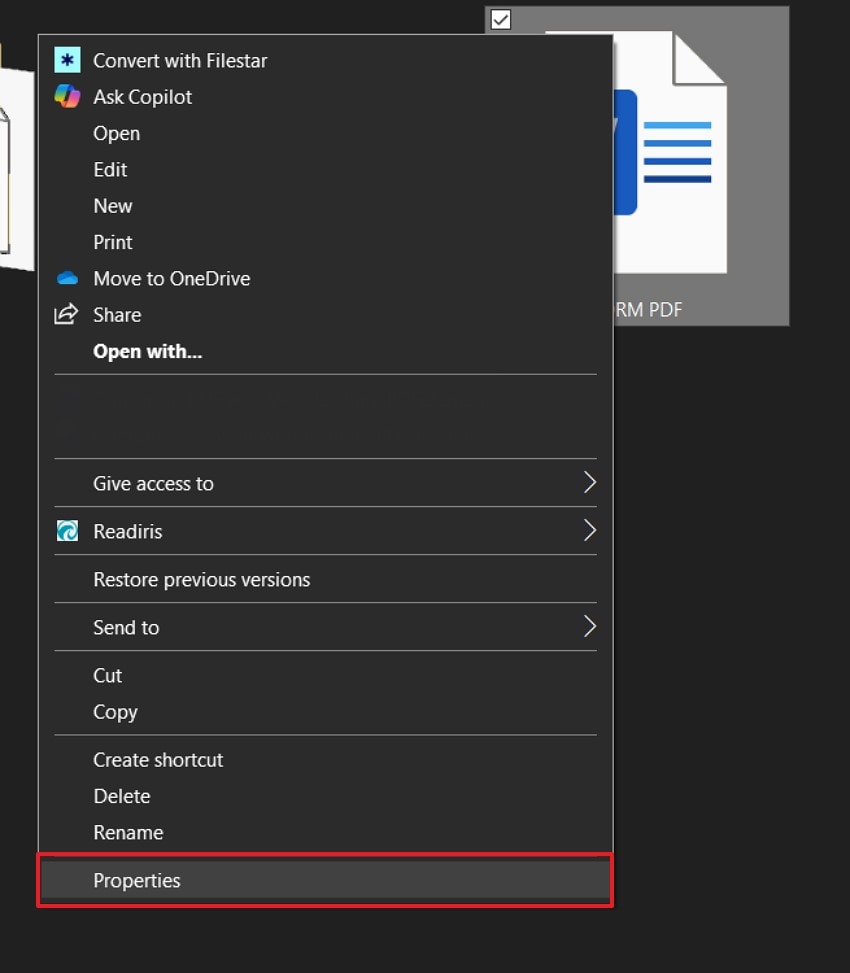
2단계. 계속 진행하려면 “보안” 탭으로 이동하여 “Administrators” 그룹 또는 사용자 이름을 선택하세요. 그런 다음, “편집” 버튼을 눌러 다음 단계에서 권한을 편집하세요.
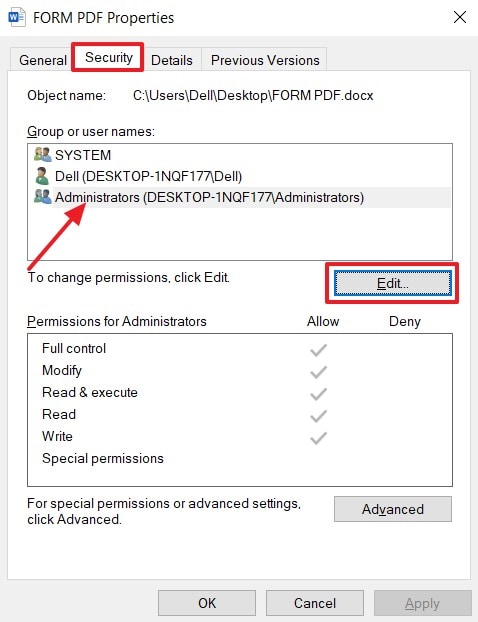
3단계. “관리자 권한” 섹션에서 "허용" 또는 "거부" 권한의 체크박스를 선택하세요. 그런 다음, “적용” 버튼을 눌러 권한이 저장되었는지 확인하세요. 이렇게 하면 제한된 액세스로 인해 실행되지 않는 응용 프로그램에 접근할 수 있습니다.
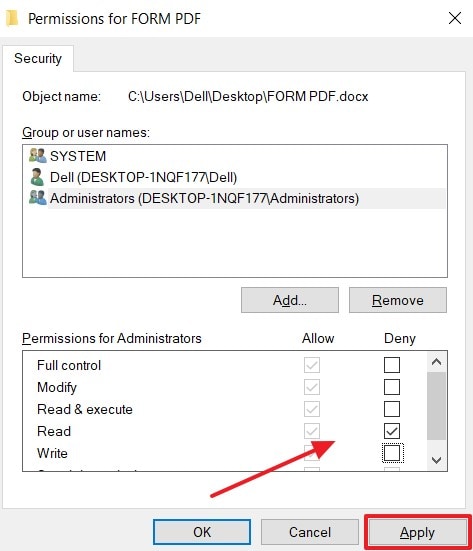
해결 방법 3. SFC 스캔 또는 CHKDSK 검사 기능 사용
손상된 시스템 파일이나 디스크 오류는 응용 프로그램이 시작 시 실패하는 원인이 될 수 있습니다. 예를 들어, 0xc0000022 Windows 10 오류입니다. SFC 검사 또는 CHKDSK를 실행하면 이러한 손상된 파일을 탐지하고 복구할 수 있습니다. 이는 시스템의 안정성을 복구하고 응용 프로그램이 올바르게 실행되지 않는 근본 원인을 해결해줍니다. SFC 검사를 관리자 권한 명령 프롬프트에서 수행하는 방법을 안내서에서 확인하세요:
1단계. 장치에서 “명령 프롬프트”를 관리자 권한으로 실행한 뒤 "sfc /scannow" 명령어를 입력하고 "Enter" 키를 눌러 검사를 시작하세요.
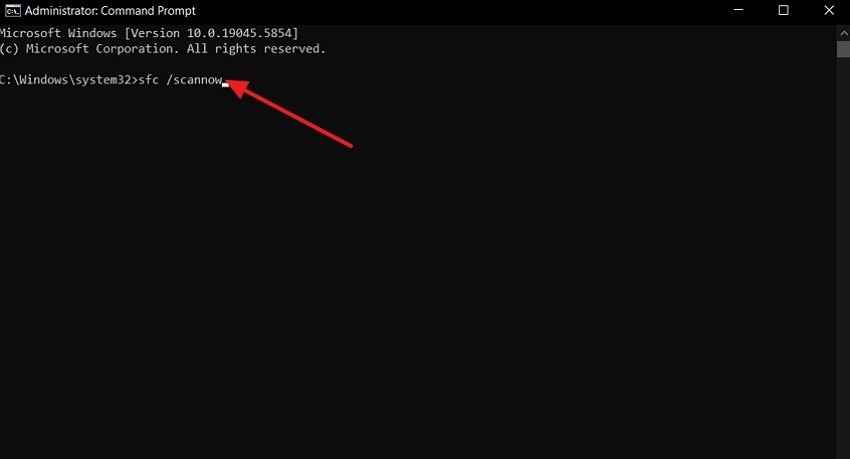
2단계. 잠시 후, 상황에 맞게 조치할 수 있도록 응답이 표시됩니다.
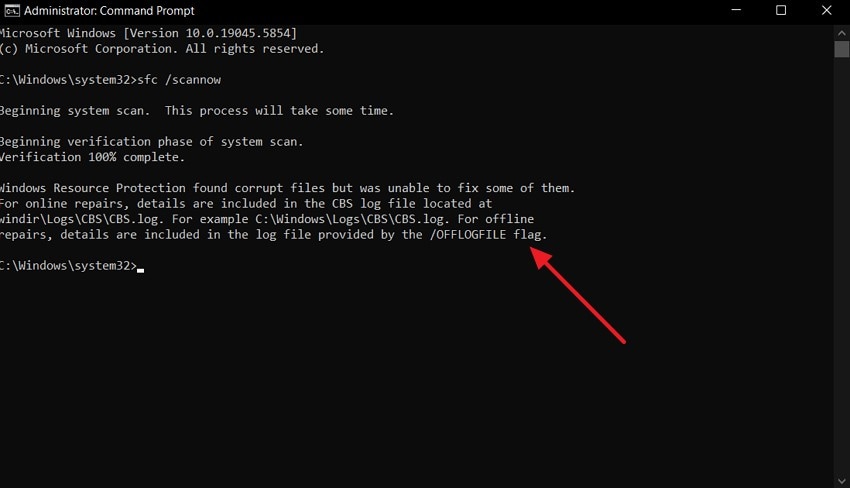
다음은 CHKDSK 검사 기능 절차를 수행하기 위해 따라야 할 단계입니다:
지침.위 단계와 마찬가지로, '명령 프롬프트'를 관리자 권한으로 실행하세요. 상자에 "chkdsk C: /f /r" 명령어를 입력합니다. 다음 재시작 시 검사를 예약할 것인지 묻는 메시지가 표시됩니다. "Y"를 입력하고 Enter를 눌러 노트북을 재시작하세요. CHKDSK는 Windows가 부팅되기 전에 실행되며, 디스크 크기에 따라 시간이 걸릴 수 있습니다. 검사가 완료될 때까지 기다린 후 정상적으로 Windows로 부팅하세요.
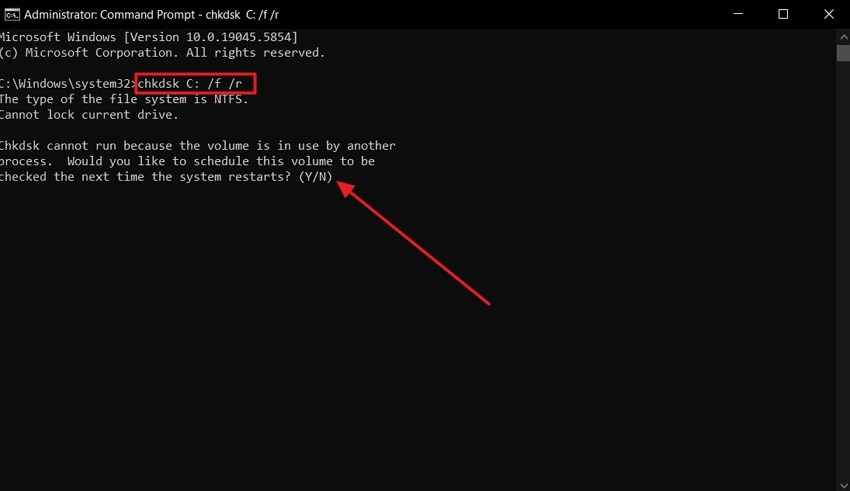
해결 방법 4. 백신 프로그램 비활성화 또는 애플리케이션 예외 추가
백신 소프트웨어가 정식 애플리케이션이 제대로 실행되는 것을 차단할 수 있습니다. 이로 인해 애플리케이션을 원활하게 실행하지 못하고 대화상자 오류 메시지가 표시됩니다.0xc0000022 애플리케이션 오류.아래에 논의된 단계를 읽고 시스템에서 백신을 끄는 방법을 알아보세요:
1단계. 기기에서 '보안' 패널에 접근한 후 '바이러스 및 위협 방지' 탭을 클릭하여 시작하세요.
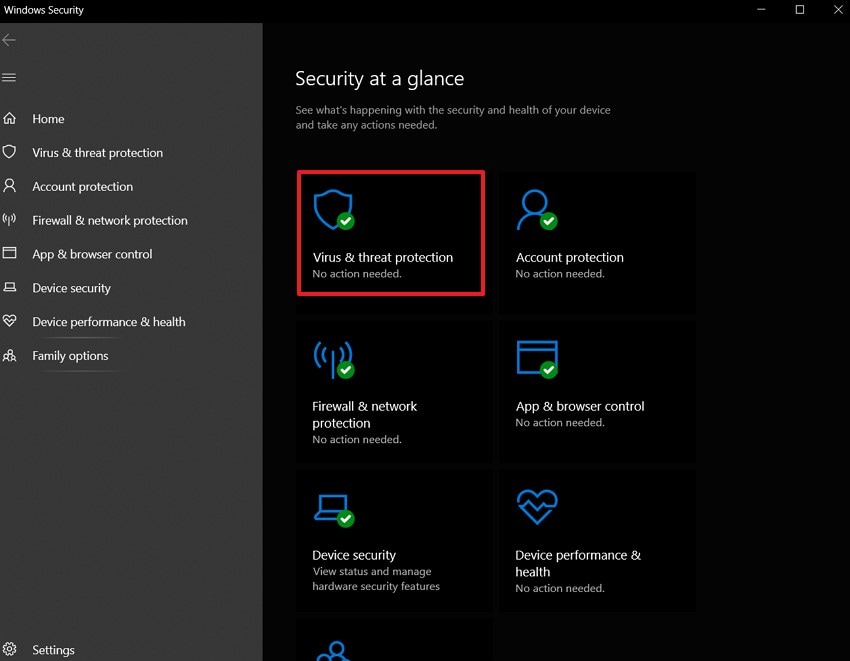
2단계. '바이러스 및 위협 방지 설정' 아래에 있는 '설정 관리' 옵션을 클릭하세요.
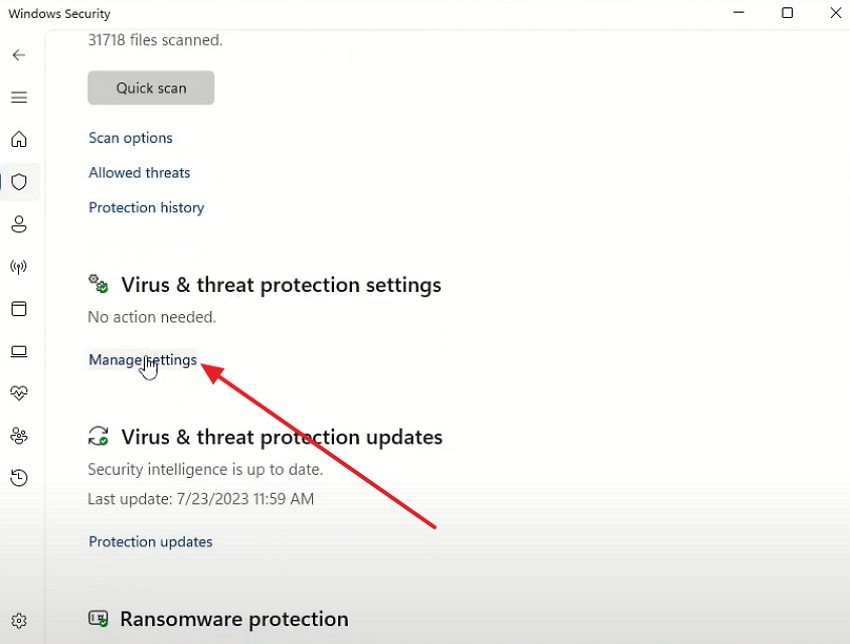
3단계. “제어된 폴더 액세스” 섹션을 찾아 "제어된 폴더 액세스 관리" 옵션을 선택하여 진행하세요.
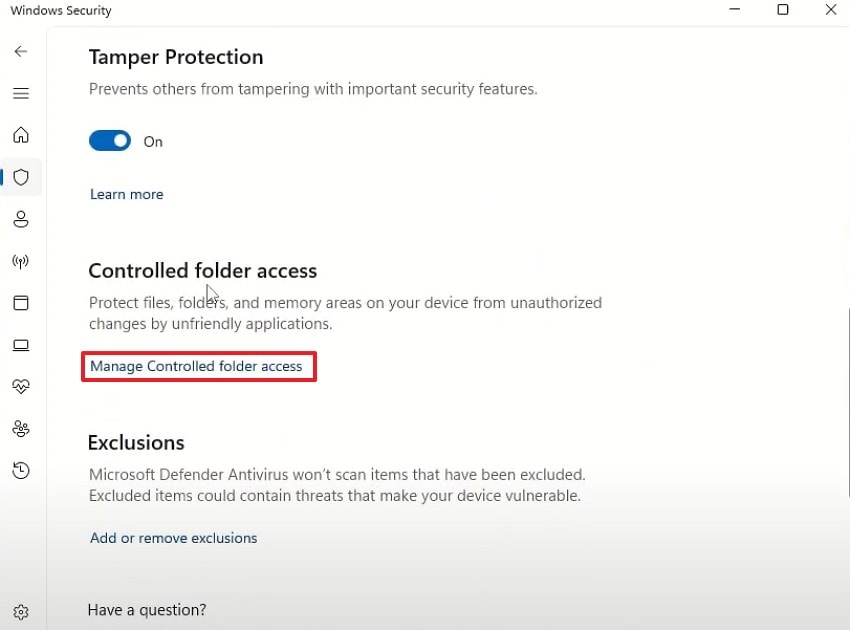
4단계. "제어된 폴더 액세스" 옵션을 끄면 백신 소프트웨어가 일시적으로 비활성화됩니다.
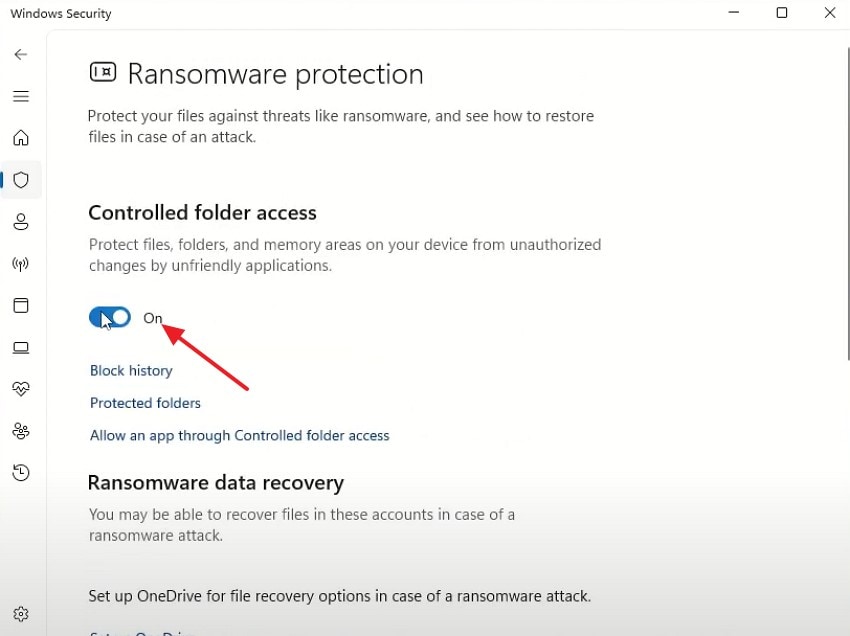
이제 예외 목록에 애플리케이션을 추가하는 방법을 따라해 봅시다:
1단계. 장치의 "제어판"에서 "시스템 및 보안" 인터페이스에 접속하세요.
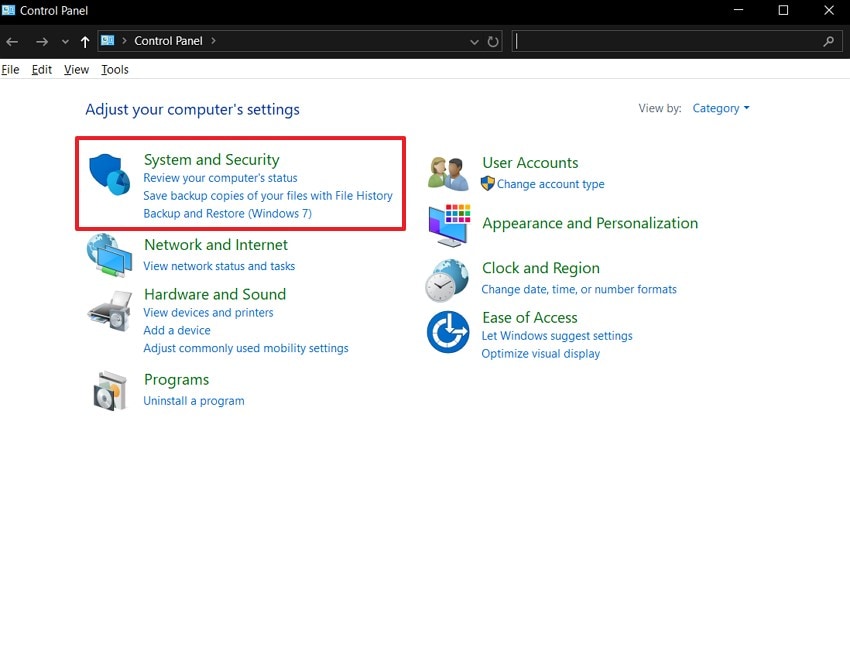
2단계. “Windows Defender 방화벽” 섹션 아래의 “Windows 방화벽을 통해 앱 허용” 옵션을 클릭하세요.
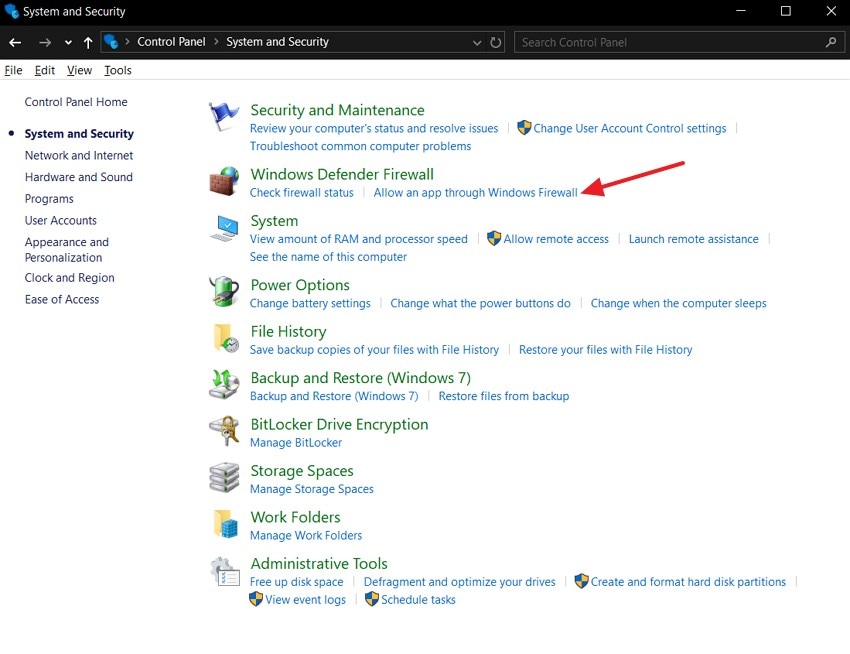
3단계 다음으로 “설정 변경” 버튼을 누르고 “다른 앱 허용” 버튼을 누르세요.
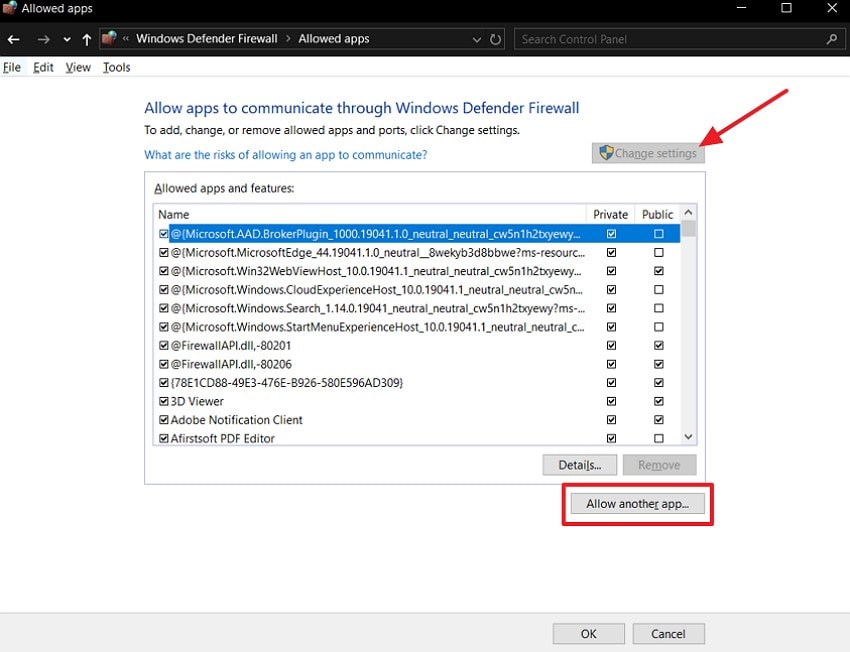
4단계. 마지막으로 앱을 목록에 추가한 뒤 "추가" 버튼을 눌러 예외 목록에 반드시 추가되도록 하세요.
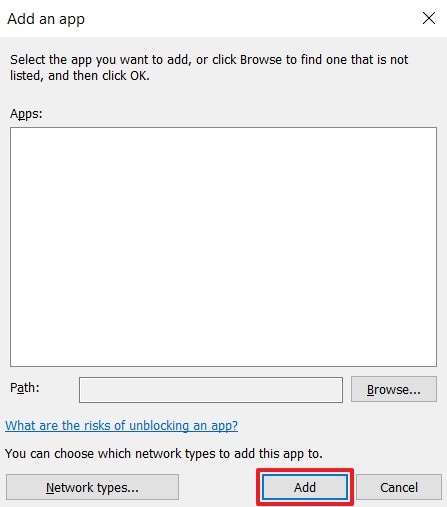
해결 방법 5. Microsoft Visual C++ 2013 재배포 패키지 복구
이는 대부분의 애플리케이션이 원활하게 실행되기 위해 의존하는 Microsoft 패키지를 기반으로 합니다. Microsoft C++ 재배포 가능 패키지는 필요한 모든 런타임 구성 요소가 올바르게 실행되도록 보장합니다. 이러한 파일이 없거나 손상된 경우, 사용자는 다음과 같은 현상을 경험할 수 있습니다.0xc0000022 Windows 11 오류입니다. 아래 단계는 이 오류의 근본 원인을 수정하기 위해 패키지를 복구하거나 다시 설치하는 데 도움이 됩니다:
1단계. 제어판에 접속하여 “프로그램” 옵션을 선택하세요.
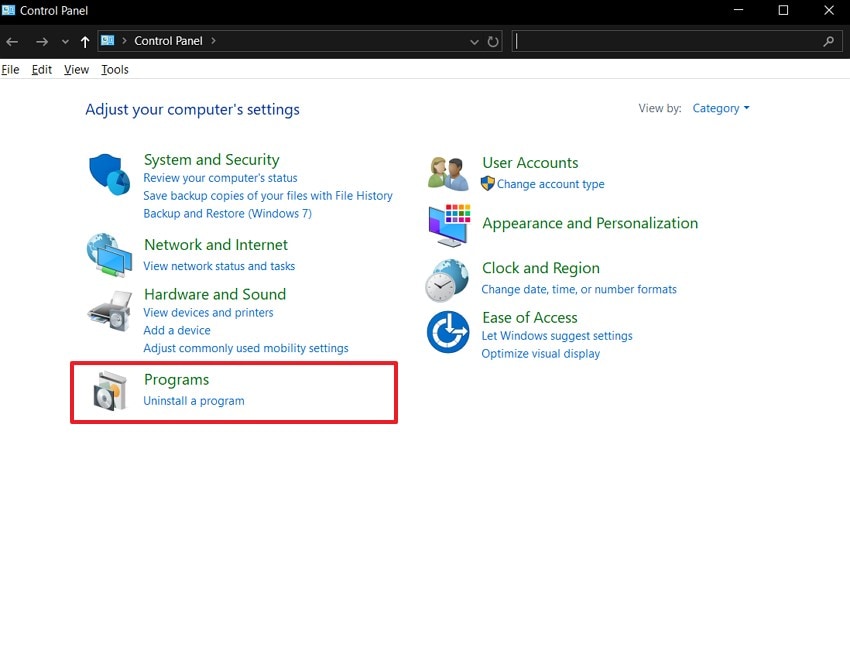
2단계. 계속해서 인터페이스에서 “프로그램 및 기능” 옵션을 선택하세요.
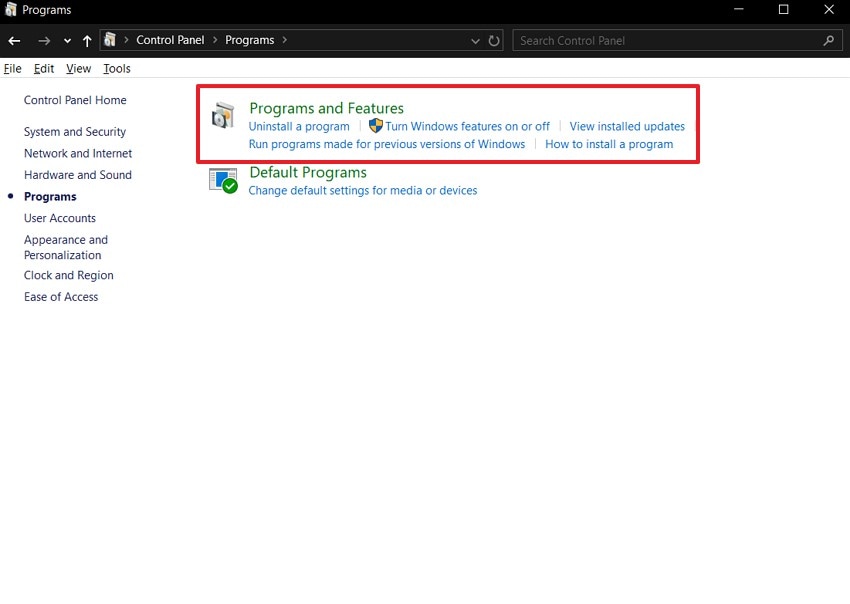
3단계. Microsoft Visual C++ 재배포 가능 프로그램을 찾아 마우스 오른쪽 버튼을 클릭한 후 “제거” 옵션을 선택하세요.
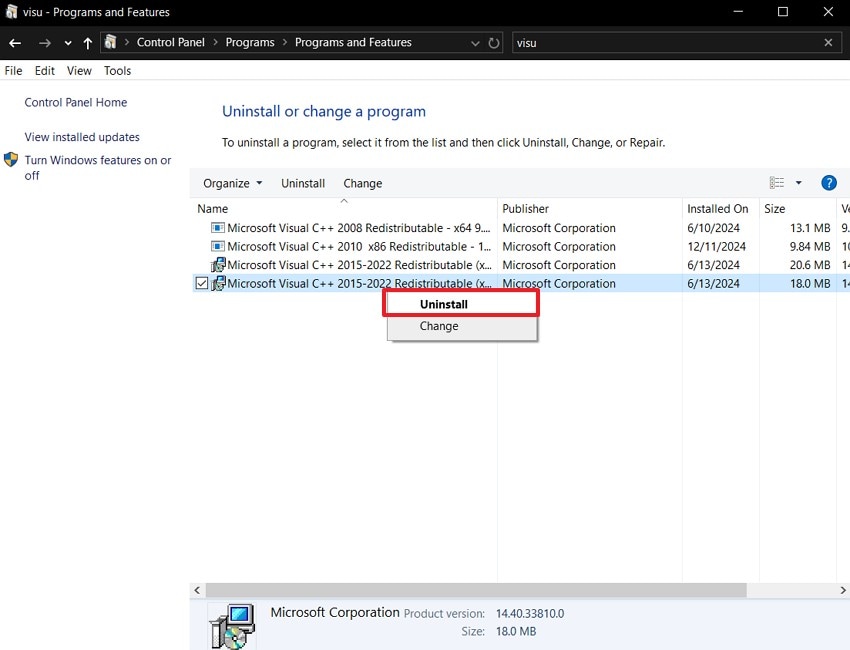
4단계. Microsoft 공식 웹사이트로 이동하여 Visual C++ 재배포 가능 패키지를 다시 “다운로드”하여 장치에 설치하세요.
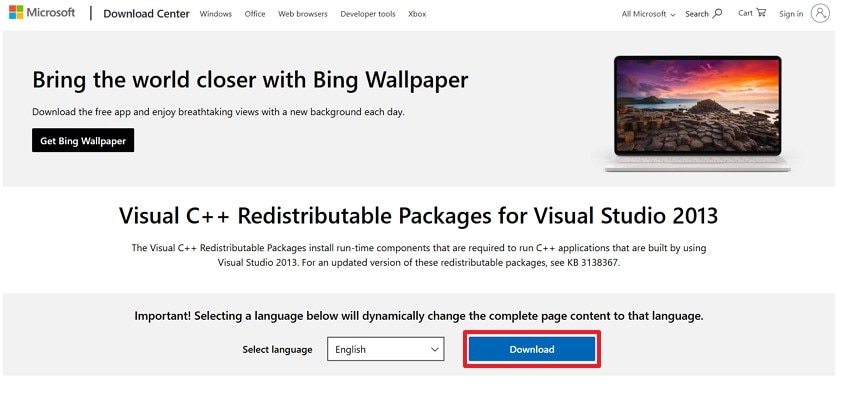
해결 방법 6. PC에서 DirectPlay 구성요소 활성화
DirectPlay는 일부 구형 게임 및 레거시 소프트웨어가 제대로 실행되기 위해 필요한 오래된 Windows 구성 요소입니다. 애플리케이션이 이에 의존하고 비활성화된 경우, 다음과 같은 문제가 발생할 수 있습니다 0xc0000022 응용 프로그램 오류 실행할 때. 아래 가이드를 읽고 이 구성 요소를 Windows 기능에서 활성화하여 문제를 해결하세요:
1단계. Windows 장치에서 실행 탭을 열고 "appwiz.cpl" 명령을 입력한 후 "확인" 버튼을 누르세요.
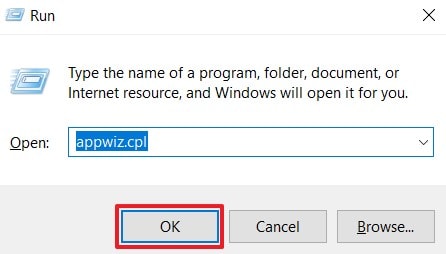
2단계. 왼쪽 사이드바에서 “Windows 기능 켜기 또는 끄기” 탭을 클릭하세요.
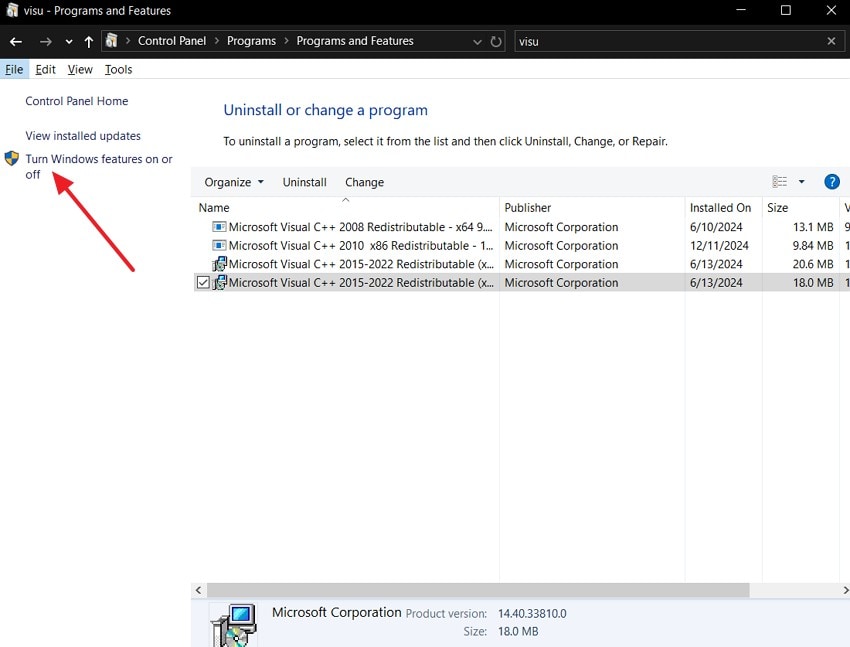
3단계. "Windows 기능" 대화 상자에서 "레거시 구성 요소" 탭을 확장하여 "Direct Play" 옵션을 활성화합니다. 완료되면 "확인" 버튼을 눌러 변경 사항을 적용하고 근본적인 문제를 해결하세요.
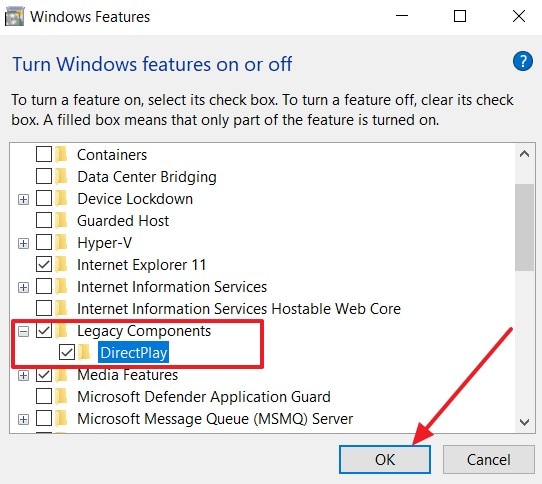
파트 3. 0xc0000022 애플리케이션 오류를 방지하기 위한 중요한 팁 알아보기
아래에 언급된 몇 가지 팁을 참고하여 다음 오류를 피할 수 있습니다.응용 프로그램을 올바르게 시작할 수 없음 0xc0000022 오류:
- 드라이버를 정기적으로 업데이트하세요:호환성 문제를 피하기 위해 운영 체제와 모든 드라이버를 최신 상태로 유지하고 정기적으로 업데이트를 확인하세요. 이러한 업데이트에는 시스템 향상 및 보안을 위한 개선 사항이 포함되어 있어 잠재적인 오류를 방지합니다.
- 바이러스 검사:항상 기기에 잠재적인 바이러스가 있는지 검사하여 전체 데스크톱 기기에 해를 끼치는 것을 방지해야 합니다. 신뢰할 수 있는 애플리케이션을 차단하지 않도록 백신 설정을 구성하세요.
- 강제 종료 피하기:강제 종료는 응용 프로그램 실행에 필요한 중요한 시스템 파일을 손상시킬 수 있습니다. 정상 종료를 통해 Windows가 프로그램을 안전하게 종료하고 시스템 무결성을 보호할 수 있습니다.
- 신뢰할 수 있는 출처에서 애플리케이션 다운로드:미확인 소스는 시작 오류를 일으키는 불완전하거나 손상된 파일을 포함할 수 있습니다. 항상 공식 또는 신뢰할 수 있는 소스에서 애플리케이션을 다운로드하고 설치하세요.
- 정기적인 시스템 백업: 중요한 변경 전에 정기적으로 시스템 백업을 하고 복원 지점을 만드세요. 이렇게 하면 업데이트나 설치로 인해 문제가 발생할 경우 안전망이 됩니다.0xc0000022 오류.
파트 4. 중요한 애플리케이션 파일을 복구할 수 없어 0xc0000022 오류 발생: Recoverit로 복구하세요!
이 애플리케이션 오류의 주요 원인은 위의 솔루션 외에 애플리케이션 파일이 실수로 삭제되었거나 손상된 것입니다. 시스템이 앱을 제대로 실행하지 못해 “애플리케이션을 올바르게 시작하지 못했습니다(0xc0000022)”와 같은 오류가 발생할 수 있습니다. 중요한 파일을 복구하지 않으면 오류가 지속되고 전체 시스템의 안정성에도 영향을 줄 수 있습니다.
이럴 때 리커버릿강력한 솔루션으로 분실되거나 삭제된 애플리케이션 파일을 복구할 수 있습니다. 1000개 이상의 파일 형식뿐만 아니라, Recoverit은 다양한 애플리케이션에 필요한 시스템 파일, 실행 파일 및 동적 링크 라이브러리도 찾아서 복구할 수 있습니다. 스마트 파일 필터링 기능을 통해 사용자는 복구 과정에서 특정 파일 유형을 빠르게 찾을 수 있습니다.
리커버릿의 주요 기능
- 고급 시스템 복구 모드:이 기능은 일반 복구 도구로는 놓치기 쉬운 중요한 데이터를 검색할 때 특히 유용합니다. 전체 시스템을 심층적으로 스캔하여 손실된 파일을 찾아 복구합니다.
- 지정 위치 복구:리커버릿을 사용하면 프로그램 파일이나 사용자 지정 앱 디렉터리와 같은 특정 폴더에서 파일을 스캔하고 복구할 수 있습니다. 소프트웨어를 오류 없이 실행하거나 시작하는 데 필수적인 누락된 구성 요소를 복원하는 데 이상적인 서드파티 도구입니다.
- 배치 파일 복구:여러 앱 파일 또는 전체 폴더도 복구할 수 있으며, 리커버릿이 모두 처리할 수 있습니다. 사용자는 스캔 후 여러 파일을 한 번에 선택하고 복원할 수 있습니다.
리커버릿를 이용한 중요한 응용 프로그램 파일 복구 가이드
계속해서, 다음은 문제를 해결하기 위해 따라 해야 할 자세한 가이드입니다.0xc0000022 오류를 복구하는 방법을 확인하세요:
1단계. 리커버릿 다운로드 및 실행하여 위치 선택
리커버릿을 기기에 다운로드한 후 복구하려는 누락된 애플리케이션 파일의 위치를 선택하여 절차를 시작하세요.
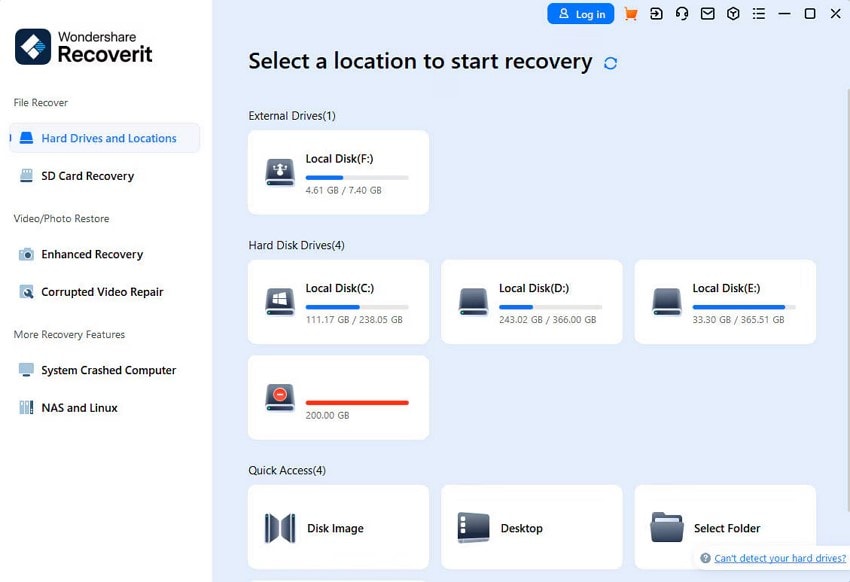
2단계. 심층 스캔 수행
다음으로 도구가 누락된 파일을 찾기 위해 심층 검색을 시작하도록 하세요. "이름, 유형" 및 기타 사양으로 검색을 필터링할 수 있습니다. 리커버릿이 검색을 완료하면 파일을 저장할 위치를 지정하세요.
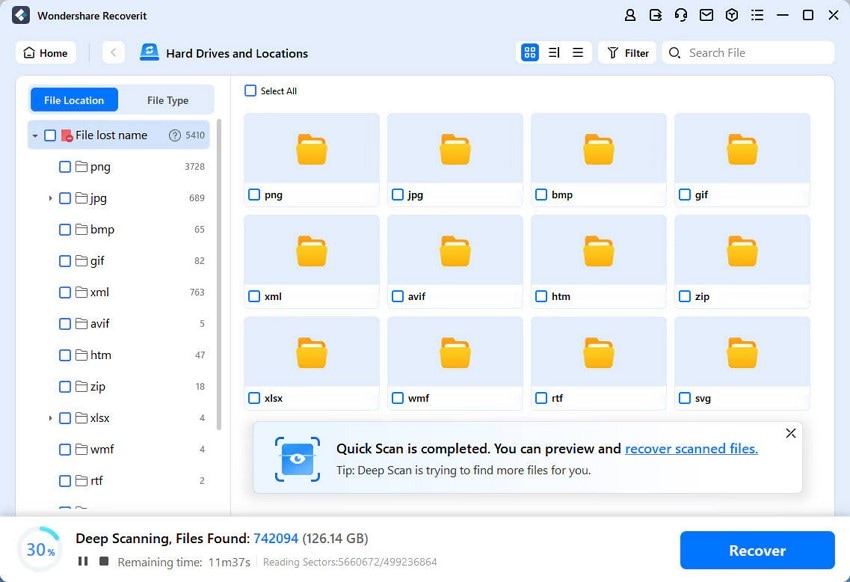
3단계. 누락된 파일 복구 및 저장
위치를 설정한 후 “복구” 버튼을 누르고 “저장”을 클릭해 분실한 애플리케이션 파일을 기기에 저장하세요.
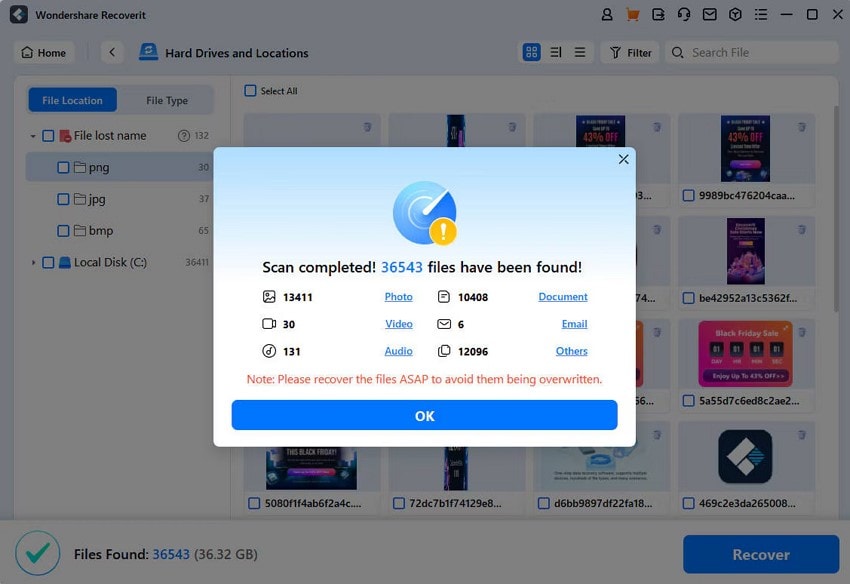
결론
이 전체 기사를 요약하면, 우리는 0xc0000022 오류의 주요 원인에 대해 살펴보았습니다. 이 오류는 애플리케이션이 제대로 실행되지 않을 때 발생합니다. 이러한 원인을 통해 여러분이 따르고 적용할 수 있는 주요 6가지 해결책을 알아보았습니다. 일반적인 해결 방법 외에도 누락된 파일을 복구할 수 있는 타사 애플리케이션도 소개했습니다.
리커버릿은 분실된 애플리케이션 파일을 복구하여 아무런 제한이나 오류 없이 효율적으로 작업할 수 있도록 도와줍니다. 오늘 바로 리커버릿을 다운로드하고 그 기능을 최대한 활용해 보세요.
자주 묻는 질문
-
1. Windows 오류 복구를 어떻게 지우나요?
Windows 오류 복구 화면이 나타나면 “Windows를 정상적으로 시작”을 선택해 시작할 수 있습니다. 문제가 해결되지 않으면 Windows 복구에서 시작 복구를 실행하고 CHKDSK를 사용해 디스크 오류를 확인하세요. -
2. 애플리케이션을 재설치하면 0xc0000022 오류가 해결되나요?
네, 영향을 받는 애플리케이션을 재설치하면 오류를 해결할 수 있습니다. 이는 누락되거나 손상된 파일을 교체하고, 앱을 올바른 권한과 종속성으로 설치할 수 있습니다. -
3. 0xc0000022 오류가 내 시스템에 해로운가요?
오류 자체는 해롭지 않지만, 특정 애플리케이션 실행을 방해하며 작업 흐름이나 중요한 소프트웨어 접근을 중단시킬 수 있습니다.
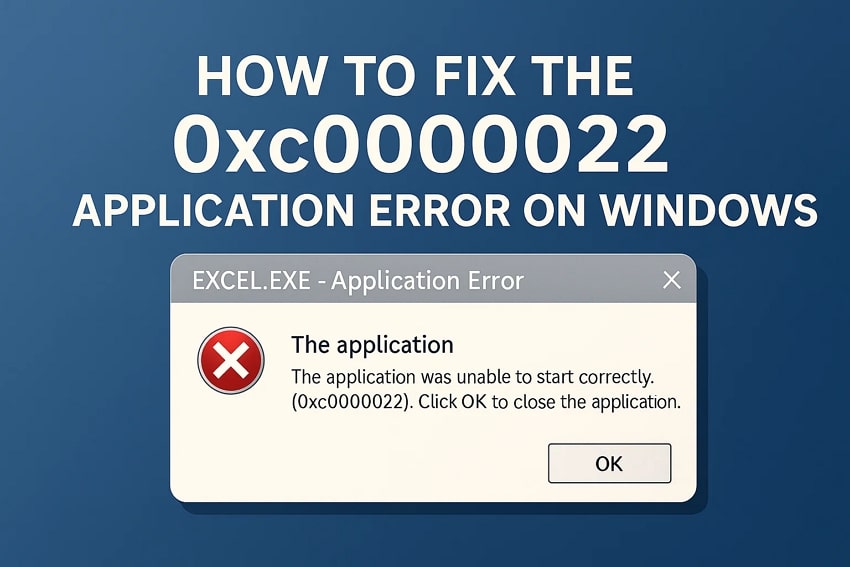




 ChatGPT
ChatGPT
 Perplexity
Perplexity
 Google AI Mode
Google AI Mode
 Grok
Grok























